تعتبر عملية نقل جهات الاتصال من جهاز ايفون قديم إلى جهاز ايفون جديد أمرًا مهمًا لكل مستخدم. تواجه العديد من مستخدمي آبل تحديات عند الانتقال إلى جهاز جديد، خصوصًا عندما يتعلق الأمر بنقل المعلومات القيمة مثل جهات الاتصال. في هذا المقال، سوف نستعرض طرق نقل جهات الاتصال من ايفون إلى ايفون بالتفصيل، إلى جانب نصائح وتجارب محلية لتنفيذ هذه العملية بسلاسة.
أهمية نقل جهات الاتصال
جهات الاتصال هي واحدة من أغلى المعلومات التي نحتفظ بها في هواتفنا. يمكن أن تحتوي قائمة جهات الاتصال على أرقام الهواتف، والعناوين، والبريد الإلكتروني، والمزيد. لذلك، فإن نقل هذه البيانات بشكل آمن وفعال يعد خطوة أساسية عند تغيير الأجهزة.
الطرق المتاحة لنقل جهات الاتصال من ايفون إلى ايفون
1. النقل عبر iCloud
يعتبر استخدام iCloud أحد أسهل الطرق لنقل جهات الاتصال. تتطلب هذه الطريقة أن يكون لديك حساب Apple ID مفعل على كلا الجهازين.
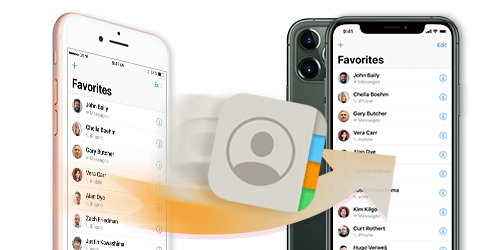
خطوات النقل عبر iCloud:
- على الجهاز القديم، اذهب إلى الإعدادات ثم اضغط على اسمك.
- اختر “iCloud” وتأكد من تفعيل خيار “جهات الاتصال”.
- على الجهاز الجديد، قم بتسجيل الدخول إلى نفس حساب iCloud.
- اذهب إلى الإعدادات، ثم “iCloud”، وتفعيل خيار “جهات الاتصال”.
- ستظهر جهات الاتصال في الجهاز الجديد تلقائيًا.
المزايا والعيوب:
| المزايا | العيوب |
|---|---|
| سهل وسريع. | يحتاج إلى اتصال بالإنترنت. |
| لا يحتاج لبرامج إضافية. | قد يتطلب تحديثات في نظام التشغيل. |
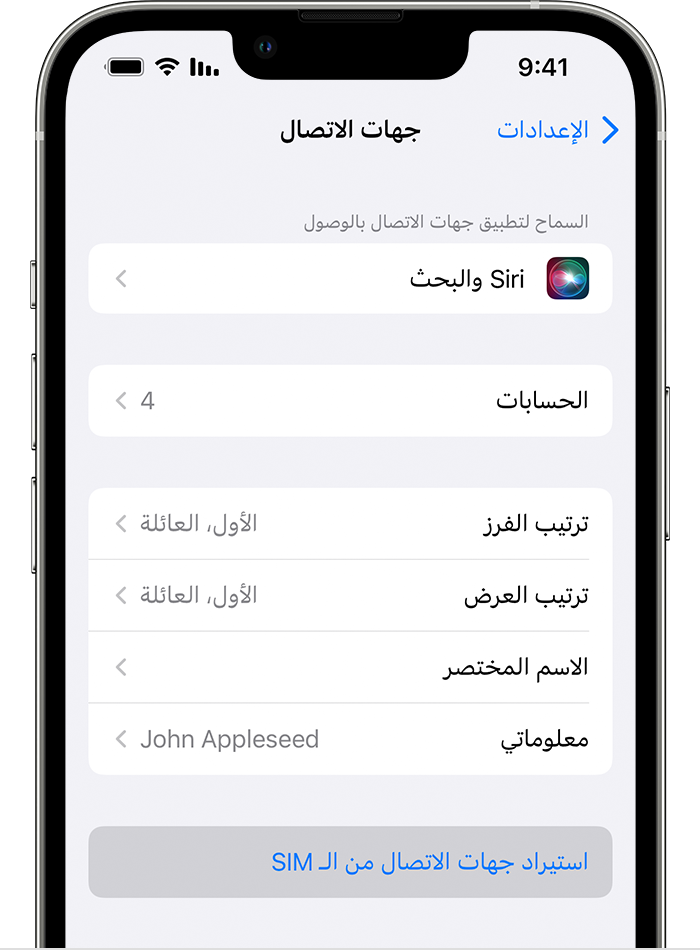
2. النقل عبر iTunes
يمكن استخدام iTunes لنقل جهات الاتصال من خلال مزامنة البيانات مع الكمبيوتر.
خطوات النقل عبر iTunes:
- قم بتوصيل الجهاز القديم بالكمبيوتر وافتح iTunes.
- اختر جهازك من الشريط الجانبي.
- اضغط على “معلومات” ثم حدد خيار “مزامنة جهات الاتصال”.
- اضغط على “تطبيق” للبدء في المزامنة.
- بعد الانتهاء، قم بتوصيل الجهاز الجديد وكرر العملية.
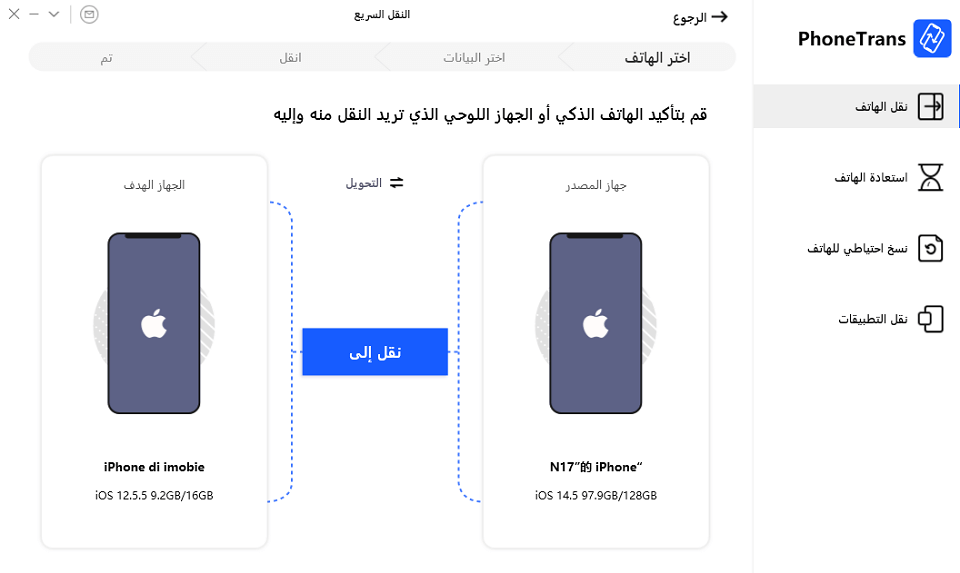
المزايا والعيوب:
| المزايا | العيوب |
|---|---|
| يمكن نقل بيانات أخرى بجانب جهات الاتصال. | يحتاج إلى الكمبيوتر ووجود iTunes. |
| يمكن إجراء نسخ احتياطي شامل للبيانات. | قد يتطلب وقتًا أطول في النقل. |
3. النقل عبر البلوتوث
إذا كنت تفضل أن تتم العملية مباشرة بين جهازين، يمكنك استخدام البلوتوث.

خطوات النقل عبر البلوتوث:
- قم بتفعيل البلوتوث على كلا الجهازين.
- اذهب إلى “جهات الاتصال” على الجهاز القديم.
- حدد جهة الاتصال التي ترغب في نقلها.
- اختر “مشاركة” ثم اختر “Bluetooth” وحدد الجهاز الجديد.
- قم بقبول الطلب على الجهاز الجديد.
المزايا والعيوب:
| المزايا | العيوب |
|---|---|
| لا يحتاج إلى إنترنت. | مزعج عند نقل عدد كبير من جهات الاتصال. |
| يمكن القيام به في أي مكان. | قد يستغرق وقتًا أطول. |
4. استخدام تطبيقات نقل البيانات
هناك العديد من التطبيقات المتوفرة في App Store التي تسهل عملية نقل جهات الاتصال.
من بين هذه التطبيقات:
- MobileTrans
- AnyTrans
- CopyTrans
خطوات النقل عبر التطبيقات:
- قم بتحميل التطبيق من App Store على كلا الجهازين.
- اتبع التعليمات لتوصيل الجهازين.
- اختر “نقل جهات الاتصال” واتبع التعليمات الظاهرة.
المزايا والعيوب:
| المزايا | العيوب |
|---|---|
| سهولة الاستخدام. | بعض التطبيقات قد تتطلب دفع رسوم. |
| تتيح نقل بيانات متنوعة. | قد تحتاج إلى بعض الوقت لإعدادها. |
نصائح مهمة عند نقل جهات الاتصال
- تأكد من إجراء نسخة احتياطية لجهازك القديم.
- تحقق من تحديث كلا الجهازين لأحدث إصدار من نظام التشغيل.
- تأكد من أن لديك مساحة كافية في الجهاز الجديد.
- قم بمزامنة جهات الاتصال بانتظام للحفاظ على البيانات.
تجارب محلية حول نقل جهات الاتصال
تطبيق تقنيات نقل البيانات أصبحت منتشرة جدًا في المملكة العربية السعودية. فقد أصبح العملاء المحليون أكثر وعيًا بضرورة الحفاظ على بياناتهم الشخصية. لذا، أصبح العديد من الناس يلجأون إلى استخدام تطبيقات مخصصة لنقل جهات الاتصال بسلاسة، مما يسهل عليهم التعامل مع التقنية الحديثة.
الأسئلة الشائعة
ما هي أفضل طريقة لنقل جهات الاتصال من ايفون إلى ايفون؟
أفضل طريقة تعتمد على احتياجاتك. إذا كانت لديك اتصال جيد بالإنترنت، فإن iCloud هو الخيار الأمثل. أما إذا كنت تفضل عدم الاعتماد على الإنترنت، يمكنك استخدام iTunes أو البلوتوث.
هل يمكن نقل جهات الاتصال دون استخدام الكمبيوتر؟
نعم، يمكنك استخدام iCloud أو التطبيقات المتخصصة لنقل جهات الاتصال مباشرة بين الأجهزة بدون الحاجة إلى الكمبيوتر.
ما هي المخاطر المرتبطة بنقل جهات الاتصال؟
المخاطر الرئيسية تتعلق بفقدان البيانات. لذلك، من الضروري إجراء نسخ احتياطية منتظمة وتأكد من أن العملية تتم بشكل صحيح.
في الختام، إن نقل جهات الاتصال من ايفون إلى ايفون ليس بالأمر الصعب إذا اتبعت الخطوات الصحيحة. اختر الطريقة التي تناسبك وتأكد من الاحتفاظ بنسخة احتياطية من معلوماتك القيمة. باتباع هذه النصائح، يمكنك الانتقال بسلاسة إلى جهازك الجديد دون قلق بشأن فقدان بياناتك المهمة.